ახლახან Google-მა გამოუშვა Google Backup and Sync აპლიკაცია, რომელიც ცვლის Google Desktop და Google Photo აპებს. Windows PC და MAC. Google სარეზერვო და სინქრონიზაციის აპლიკაციით შეგიძლიათ მარტივად შექმნათ თქვენი ადგილობრივი ფაილების სარეზერვო ასლი და სინქრონიზაცია Google-თან იმოძრავეთ.
Google სარეზერვო და სინქრონიზაციის აპი, გაძლევთ შესაძლებლობას შექმნათ სარეზერვო და სინქრონიზაცია ინდივიდუალური საქაღალდეებიდან და ფაილებიდან თქვენი დესკტოპის კომპიუტერი თქვენს Google ღრუბლოვან საცავში ან ჩამოტვირთოთ Google Drive-ის შიგთავსი თქვენს ლოკალურში კომპიუტერი. გარდა ამისა, ეს აპი გაძლევთ შესაძლებლობას აირჩიოთ ატვირთული ფოტოების ხარისხი, რათა არ გადააჭარბოთ უფასო მეხსიერების ლიმიტს 15 გბ, რომელსაც Google გთავაზობთ.
ეს სახელმძღვანელო შეიცავს ნაბიჯ-ნაბიჯ ინსტრუქციებს იმის შესახებ, თუ როგორ უნდა დააკონფიგურიროთ Google Backup and Sync აპი, რათა ავტომატურად შექმნათ თქვენი ფაილები Google Drive-ში სარეზერვო ასლების და სინქრონიზაციისთვის.
როგორ გამოვიყენოთ Google Backup and Sync ფაილების და ფოტოების ღრუბელში სარეზერვო ასლის შესაქმნელად.
თქვენი ფაილების სარეზერვო ასლი დესკტოპის კომპიუტერიდან Google Drive-ზე:
1. გააგრძელე და ჩამოტვირთეთ სარეზერვო და სინქრონიზაციის აპი.
2. დააინსტალირეთ ინსტალერი Google სარეზერვო და სინქრონიზაცია აპლიკაცია თქვენს კომპიუტერში.
3. როდესაც ინსტალაცია დასრულდება, დააწკაპუნეთ ღილაკზე „დაწყება“ აპის გასაშვებად.
4. ჩაწერეთ თქვენი Gmail ანგარიშის სახელი და დააწკაპუნეთ შემდეგი.
5. შემდეგ ჩაწერეთ თქვენი Gmail პაროლი და დააწკაპუნეთ Შესვლა.
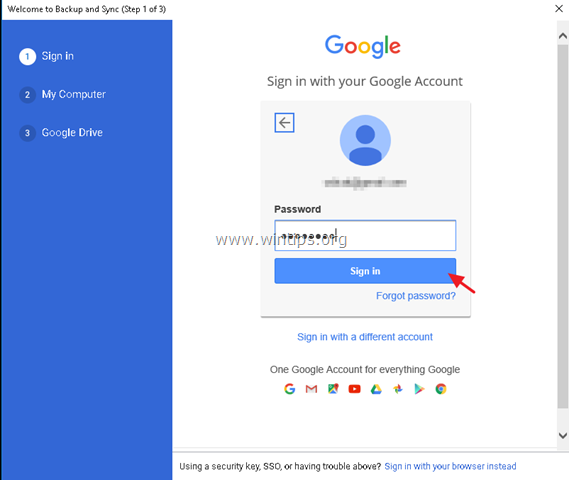
5. შემდეგ ეკრანზე ("ჩემი კომპიუტერი" პარამეტრები), აირჩიეთ ადგილობრივი საქაღალდეები, რომელთა სარეზერვო ასლის შექმნა გსურთ Google Drive-ის საცავში. აქ არჩეული საქაღალდეები შეინახება Google Drive-ის ინტერფეისში გამოყოფილი მდებარეობის ქვეშ (სახელწოდებით „ჩემი კომპიუტერი“).
1. პირველ რიგში, აირჩიეთ რომელი საქაღალდეების სარეზერვო ასლი გსურთ. ამ ეტაპზე შეგიძლიათ დატოვოთ საქაღალდეების ნაგულისხმევი არჩევანი (Desktop, Documents & Pictures) ან დააჭიროთ საქაღალდის არჩევა პარამეტრი და აირჩიეთ დამატებითი საქაღალდეები სარეზერვო ასლისთვის.
2. შემდეგ აირჩიეთ ატვირთული ფოტოების ხარისხი ან დატოვეთ ნაგულისხმევი ვარიანტი (ორიგინალური ხარისხი). გაითვალისწინეთ, რომ Google Drive გთავაზობთ მხოლოდ 15 გბ უფასო საცავ ადგილს, ასე რომ, თუ გსურთ 15 გბ-ზე მეტი სარეზერვო ასლის შექმნა ფოტოები და ვიდეო, უმჯობესია აირჩიოთ "მაღალი ხარისხი", წინააღმდეგ შემთხვევაში მოგიწევთ გადაიხადოთ უფრო დიდი მეხსიერება სივრცე.
3. ბოლოს შეამოწმეთ ფოტოების და ვიდეოების ატვირთვა Google Photos-ში, თუ გსურთ Google დისკის ფოტოების ჩვენება თქვენს Google Photo ბიბლიოთეკაში.
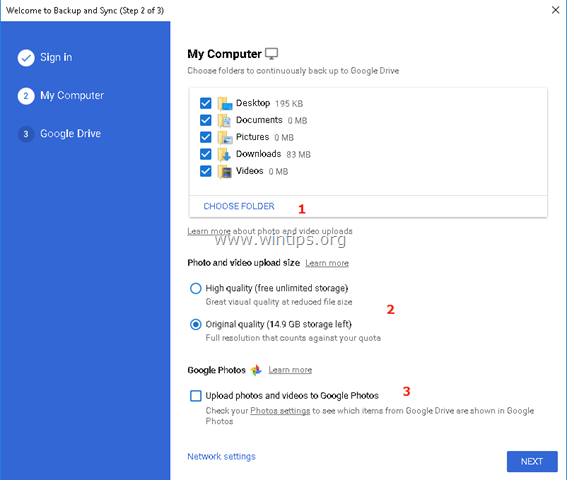
6. ბოლო ეკრანზე ("Google Drive" პარამეტრები), აირჩიეთ, გსურთ თუ არა სარეზერვო ასლის შექმნა (თუ არა) ყველა ფაილის, რომელიც უკვე ინახება Google Drive-ის საცავში ადგილობრივ საქაღალდეში.
7. თქვენი არჩევანის დასრულების შემდეგ დააწკაპუნეთ დაწყება.
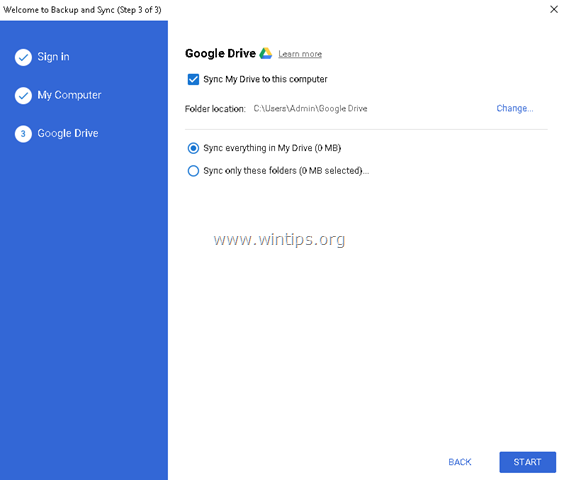
8. ღილაკზე „START“ დაჭერის შემდეგ, აპლიკაცია დაიწყებს თქვენი ფაილების სარეზერვო ასლის შექმნას.
- თუ გსურთ სარეზერვო ასლის სტატუსის ნახვა ან სარეზერვო პარამეტრების შეცვლა, უბრალოდ დააწკაპუნეთ აპის ხატულაზე  დავალების პანელზე. დააწკაპუნეთ "Google's Backup and Sync" მენიუზე და აირჩიეთ პრეფერენციები აპის პარამეტრების შესაცვლელად (საქაღალდის შერჩევის შეცვლა, გაშვების წესები და ა.შ.) ახალი ანგარიშის დამატება ან რომ სარეზერვო და სინქრონიზაციის დატოვება.
დავალების პანელზე. დააწკაპუნეთ "Google's Backup and Sync" მენიუზე და აირჩიეთ პრეფერენციები აპის პარამეტრების შესაცვლელად (საქაღალდის შერჩევის შეცვლა, გაშვების წესები და ა.შ.) ახალი ანგარიშის დამატება ან რომ სარეზერვო და სინქრონიზაციის დატოვება.
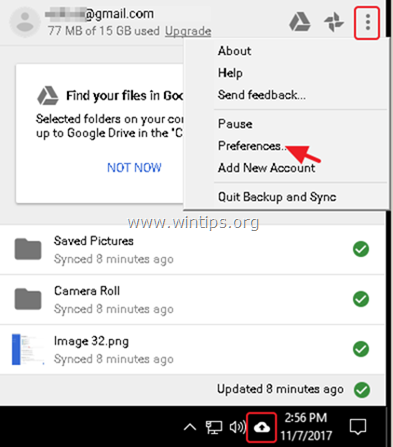
– სარეზერვო ასლის შექმნის შემდეგ, შეგიძლიათ წვდომა თქვენს გუგლ დრაივი ფაილები ნებისმიერი მოწყობილობიდან თქვენი Google ანგარიშით შესვლის შემდეგ.
Ის არის! შემატყობინეთ, დაგეხმარათ თუ არა ეს სახელმძღვანელო თქვენი გამოცდილების შესახებ თქვენი კომენტარის დატოვებით. გთხოვთ მოიწონოთ და გააზიაროთ ეს სახელმძღვანელო სხვების დასახმარებლად.
ჯონ ვ. გრაფინი
2019 წლის 2 მაისი 10:00 საათზე
როდესაც ვეძებ „როგორ გამოვიყენოთ Google სარეზერვო ასლი და სინქრონიზაცია, ყველაფერი, რასაც ვიღებ, არის რაღაცის დაწყება. მე მაქვს დაინსტალირებული და მთლიანად დაყენებული ორივე კომპიუტერზე (სახლში და ოფისში). მაშ, როგორ გამოვიყენო ის, რომ დავრწმუნდე, რომ ფაილი ან საქაღალდე, რომელიც რედაქტირებულია და განახლებულია ერთ კომპიუტერზე, ავტომატურად განახლდება და რედაქტირდება მეორეზე?
როგორც ჩანს, ლოგიკურია, რომ შემეძლო შევცვალო ყველა ჩემი ამჟამინდელი დესკტოპის მალსახმობები ორივე კომპიუტერზე, რომლებიც აკავშირებენ ფაილებს და საქაღალდეებს თითოეულ ცალკეულ კომპიუტერზე სინქრონიზებული ფაილების მალსახმობებთან Google Drive-ზე. ასე უნდა იმუშაოს?